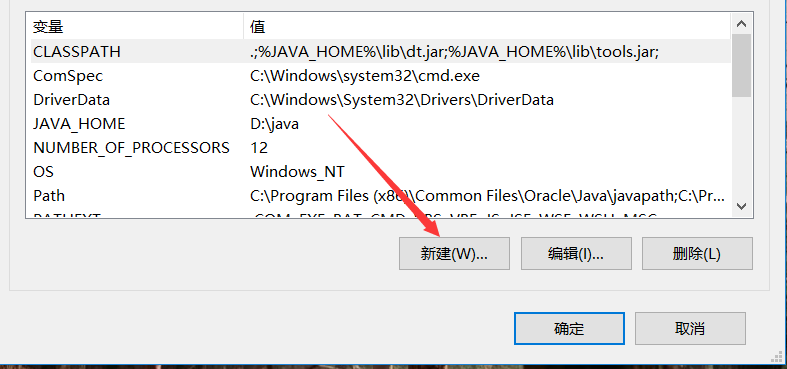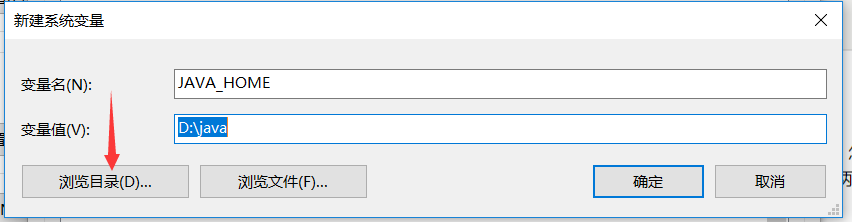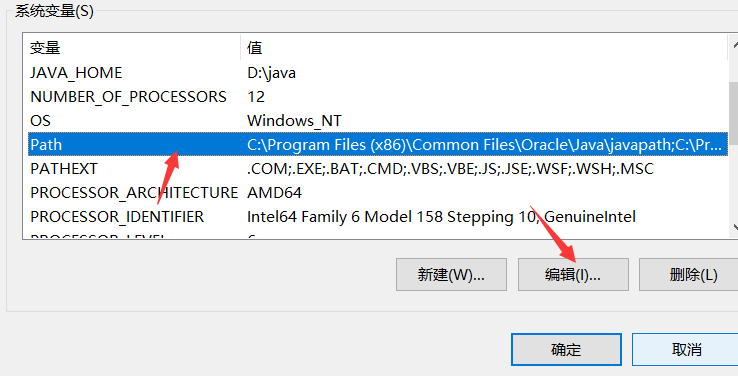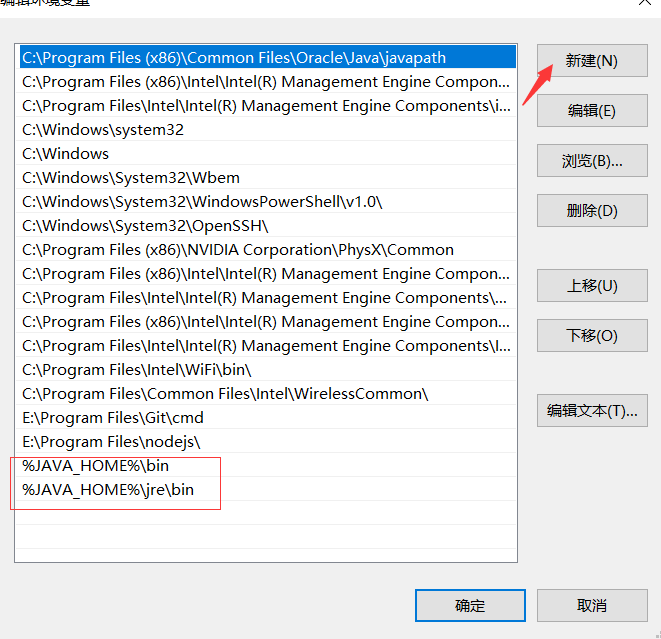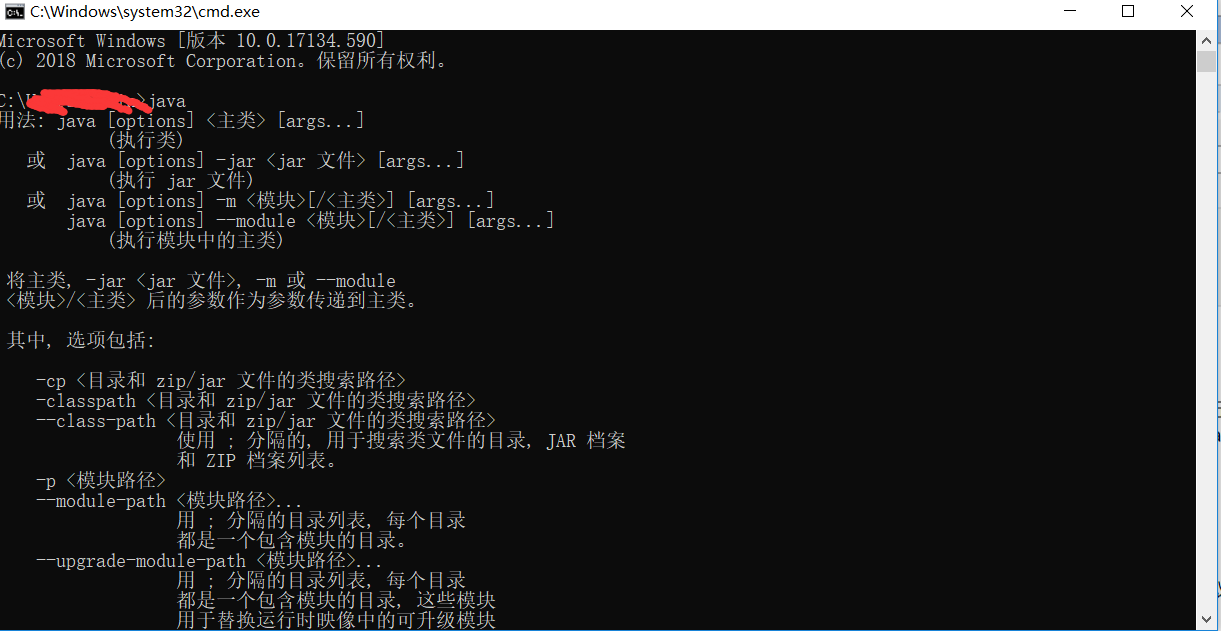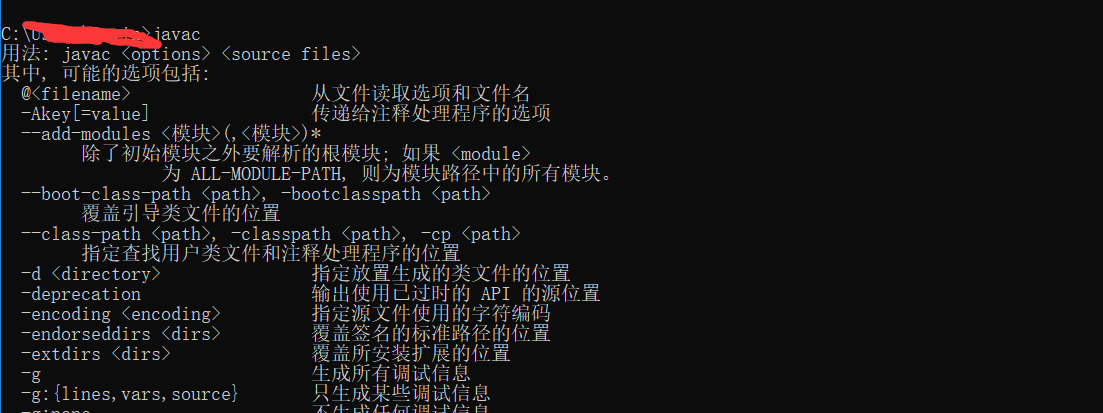java环境变量的配置
刚开始学java时,遇到的第一个坑必定是java环境变量的配置,我整理了一下,将如何配置环境变量分享给大家。
为什么要配环境变量?
java程序在运行的时候,本质上是通过命令行来运行的,我们编写的java程序,首先被编译为class文件,然后将此文件放在java虚拟机中去执行。怎样编译,怎样执行,jdk已经为我们写好了(实际上就是javac 和java这两个命令) 无论是在windows还是Linux下面我们运行java程序,刚开始都是依靠命令行去运行的,而Windows本身是没有java和javac两个命令的,需要我们手动添加这些命令到我们的电脑中
接下来讲如何添加这些环境变量,
在电脑的桌面状态下右击此电脑 ——属性——高级系统设置——环境变量
找到系统变量 点击新建变量,在变量名中输入JAVA_HOME,然后点击变量值,点击浏览目录,在浏览目录中找到你的java安装路径(个人建议在安装jdk时自己在处理c盘以外的其他盘新建一个文件,准专门存放jdk)点击确定后
开始配置CLASSPATH变量同JAVA_HOME一样,点击新建,变量名填写CLASSPATH,变量值填写.;%JAVA_HOME%\lib\dt.jar;%JAVA_HOME%\lib\tools.jar;(不要忘记最前面的点号.)
接下来配置Path变量 在系统变量中找到Path变量点击编辑,点击新建 ,输入%JAVA_HOME%\bin 然后点击确定,退回之前的菜单,再次找到Path变量点击编辑,点击新建,输入%JAVA_HOME%\jre\bin
(两个Path变量哦)然后一路确定回来
之后再在键盘上输入 点击win + R 在输入框中输入cmd 回车后进入windows命令行界面 依次输入 java 回车 javac 回车 java -version (java 和-version 中间有空格),出现最后三幅图即表示配置完成
另 附上我朋友开发的一个网站,欢迎大家关注
http://magic.noyark.net/